TTEP.CN > 故障 >
Word怎么快速导入邮件合并数据 Word导入邮件合并数据方法
Word怎么快速导入邮件合并数据 Word导入邮件合并数据方法 Word怎么快速导入邮件合并数据?可能有不少人没有注意到,Word中有一项邮件合并功能,它可以快速将Excel中的数据导入到Word中,这样就将Excel的数据处理能力和Word的排版能力,巧妙组合到一起。
1.首先假设某公司有一个员工记录数据。现在需要将它导入到Word一个预制样式的表格中。
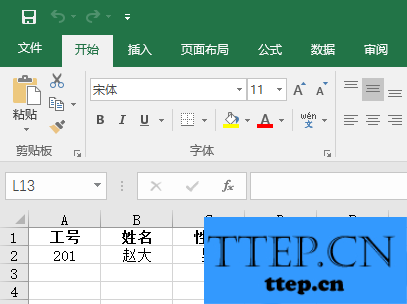
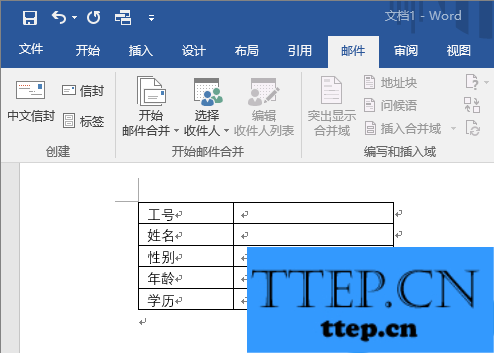
2.切换到“邮件”选项卡,点击“选择收件人”下的三角按钮,选择“使用现有列表”,在打开对话框中,选择上面所创建的Excel的员工数据表后,点击“确定”。
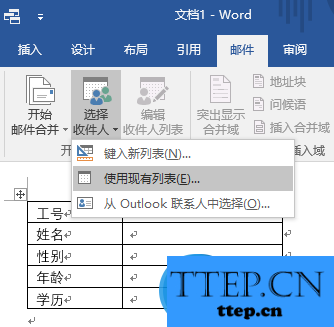
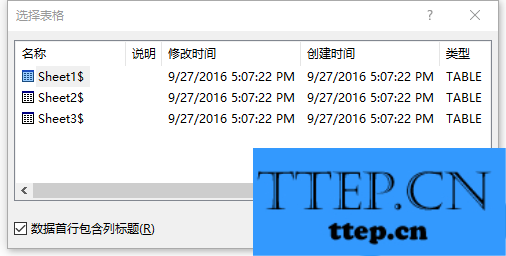
3.现在分别将光标插入右侧对应的单元格中,再点击“插入合并域”,选择插入相应的域。
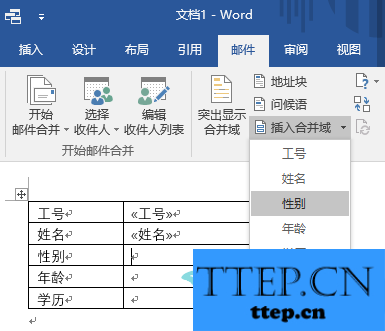
4.最后点击右上角“完成并合并→编辑单个文档”,根据打开的向导提示,即可批量将Excel中的数据合并到Word中指定的位置啦。
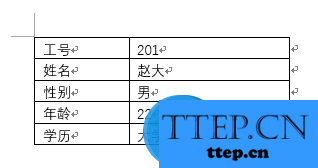
1.首先假设某公司有一个员工记录数据。现在需要将它导入到Word一个预制样式的表格中。
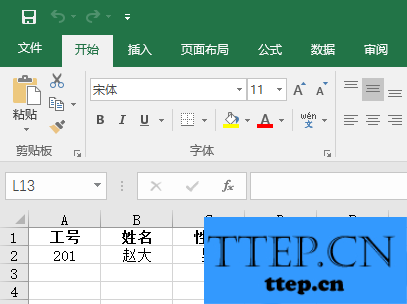
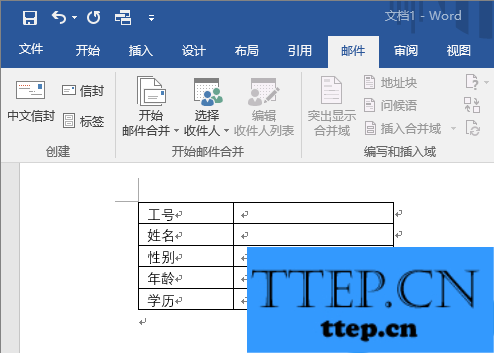
2.切换到“邮件”选项卡,点击“选择收件人”下的三角按钮,选择“使用现有列表”,在打开对话框中,选择上面所创建的Excel的员工数据表后,点击“确定”。
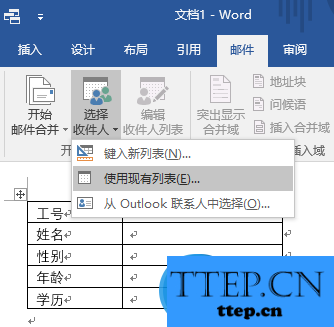
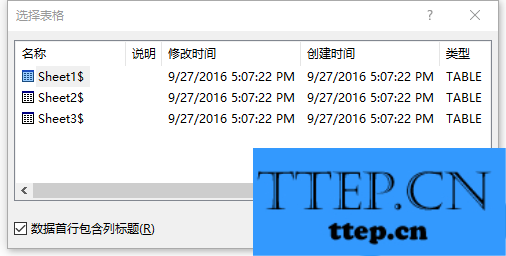
3.现在分别将光标插入右侧对应的单元格中,再点击“插入合并域”,选择插入相应的域。
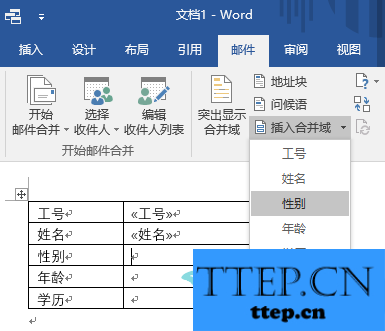
4.最后点击右上角“完成并合并→编辑单个文档”,根据打开的向导提示,即可批量将Excel中的数据合并到Word中指定的位置啦。
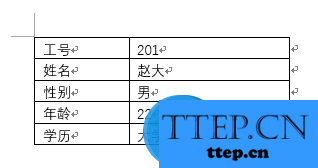
- 上一篇:Word中如何设置表格的边框线 Word表格怎么去边框线的方法
- 下一篇:没有了
- 最近发表
- 赞助商链接
